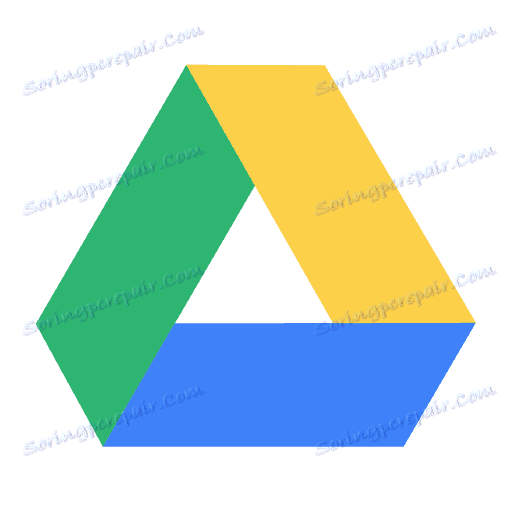Kako koristiti Google disk
Google disk je praktična interaktivna usluga koja vam omogućuje pohranu različitih vrsta datoteka, kojima možete pristupiti bilo kojem korisniku. Pohrana oblaka Google disk karakterizira visoka razina sigurnosti i stabilne operacije. Google disk pruža minimalnu količinu vremena i napora za rad s datotekama. Danas ćemo pogledati kako koristiti ovu uslugu.
Google disk vrijedi napomenuti da se datoteke pohranjene u njoj mogu uređivati u stvarnom vremenu. Nećete morati odbaciti i primati svoje datoteke putem pošte - sve operacije na njima će biti izvedene i pohranjene izravno na disku.
sadržaj
Započnite s Google Pogonom
Kliknite ikonu minijatura na Google početnoj stranici i odaberite Disk. Dobit ćete 15 GB slobodnog prostora na disku za vaše datoteke. Povećanje volumena zahtijevat će plaćanje.
Za više detalja posjetite našu web stranicu: Kako postaviti Google račun
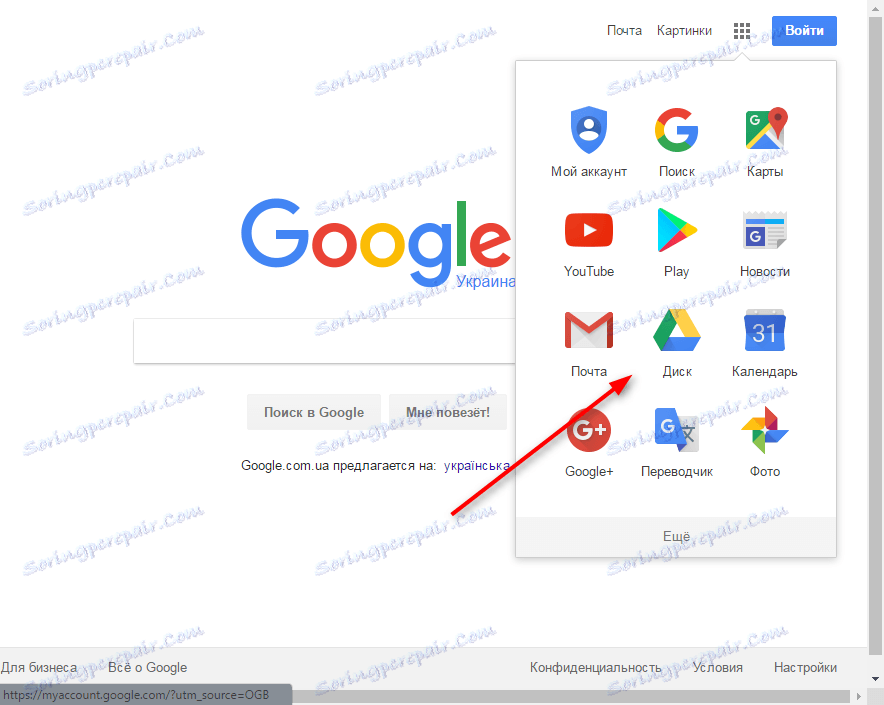
Prije otvaranja stranice na kojoj ćete staviti sve dokumente koje dodate na Google disk. Treba napomenuti da će se u posebnim Google aplikacijama, kao i datotekama iz odjeljka Google fotografije, izraditi Obrasci, dokumenti i tablice.

Dodavanje datoteke na Google disk
Kliknite "Novo" da biste dodali datoteku. Strukturu mapa možete stvoriti izravno na disku. Nova mapa se stvara klikom na gumb "Folder". Kliknite "Učitaj datoteke" i odaberite dokumente koje želite dodati na disk. Pomoću aplikacija s Googlea možete odmah stvoriti Obrasnice, tablice, dokumente, crteže, koristiti uslugu Moccaps ili dodati druge aplikacije.
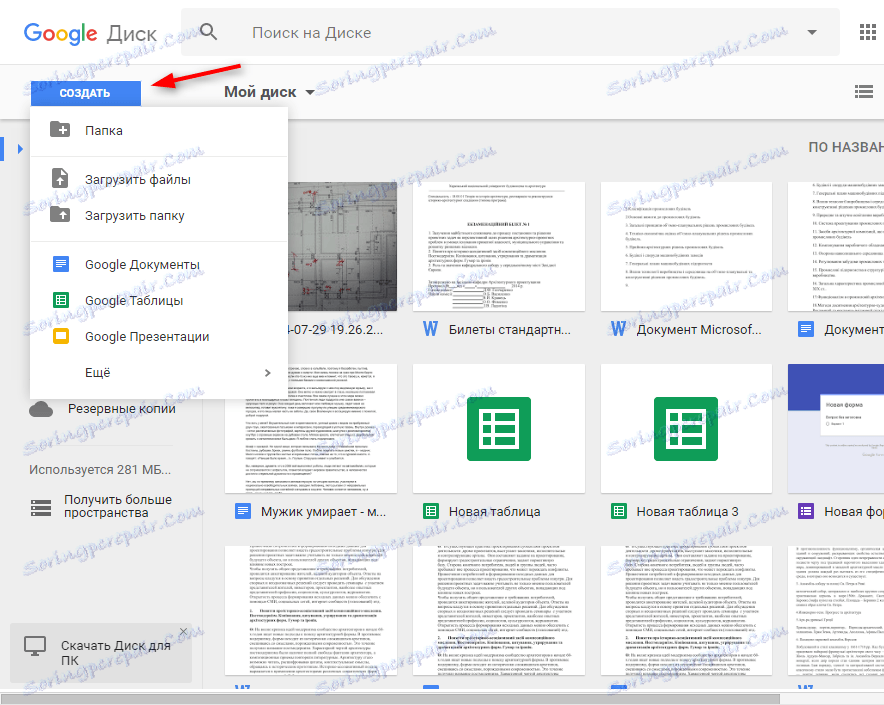
Dostupne datoteke
Klikom na "Dostupno meni", vidjet ćete popis datoteka drugih korisnika kojima imate pristup. Možete ih dodati i na svoj disk. Da biste to učinili, odaberite datoteku i kliknite ikonu "Dodaj na moj disk".
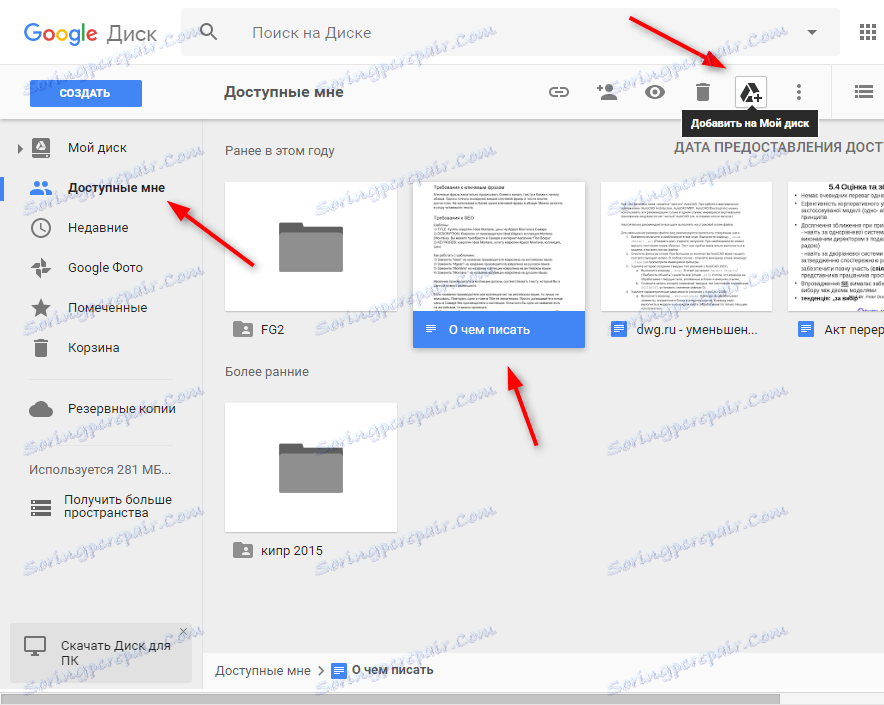
Otvaranje pristupa datotekama
Kliknite ikonu "Omogući vezu po vezu". U sljedećem prozoru kliknite "Pristup postavkama".
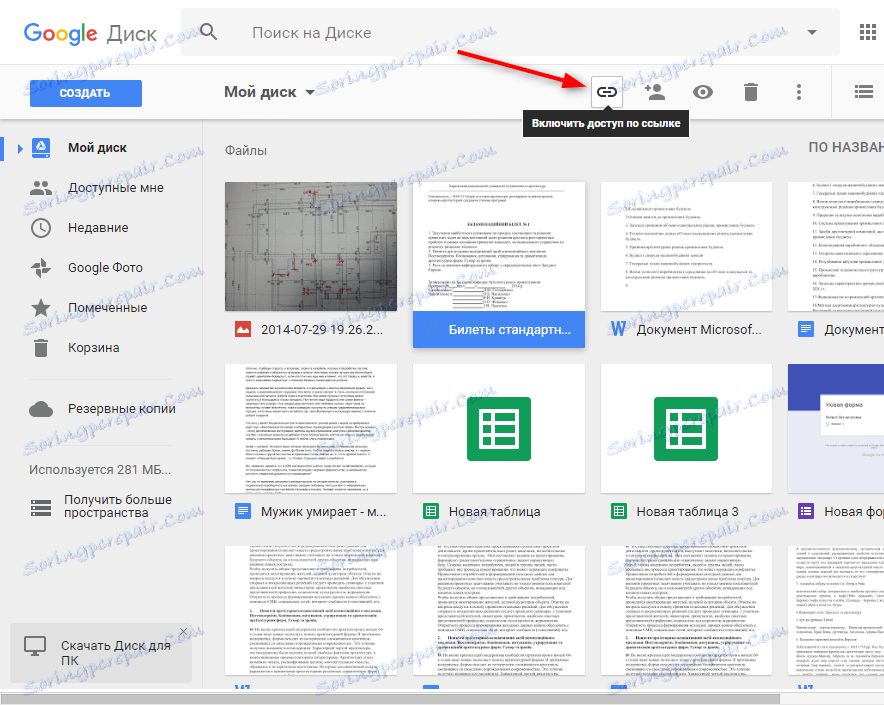
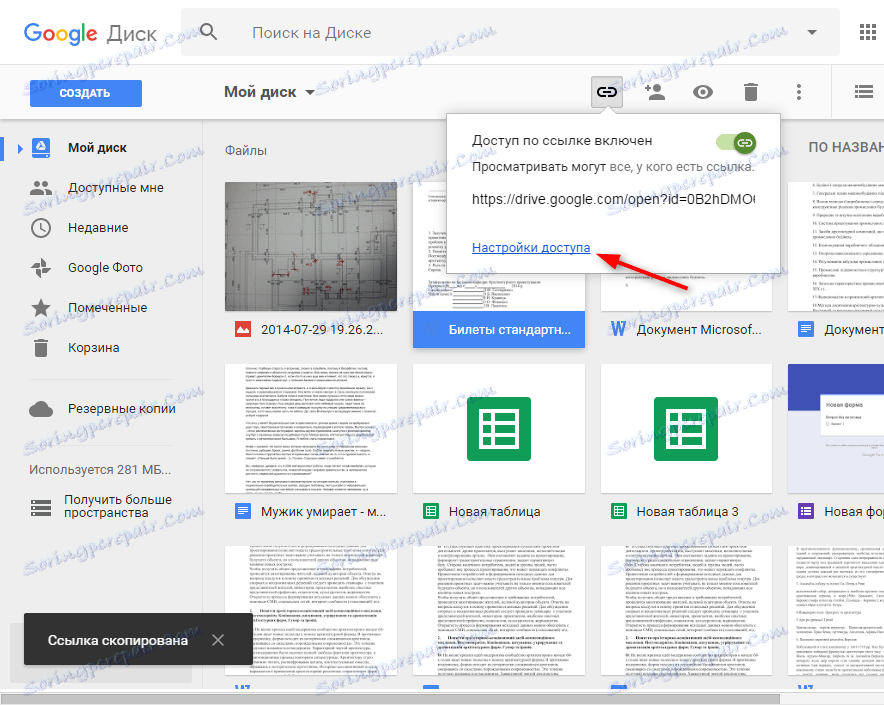
Odaberite funkciju koja će biti dostupna korisnicima koji su primili vezu - pregledavanje, uređivanje ili komentiranje. Kliknite "Gotovo". Veza iz ovog prozora može se kopirati i poslati korisnicima.
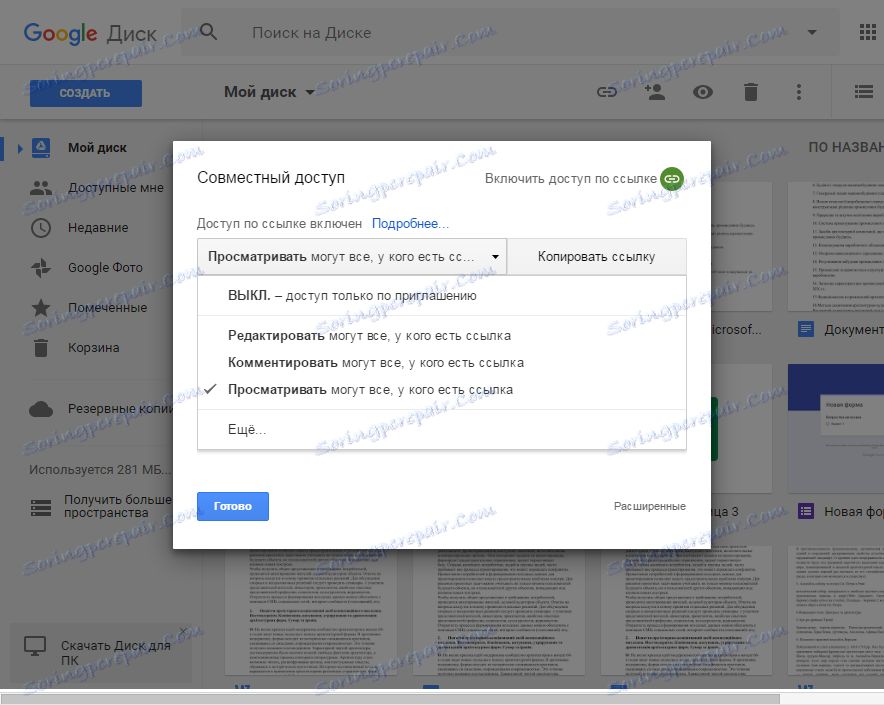
Ostali načini za rad s datotekama na Google disku
Nakon što označite datoteku, kliknite ikonu s tri točke. U ovom izborniku možete odabrati aplikaciju za otvaranje datoteke, stvaranje kopije, preuzimanje na računalo. Također možete preuzeti Pogon na računalo i sinkronizirati datoteke.
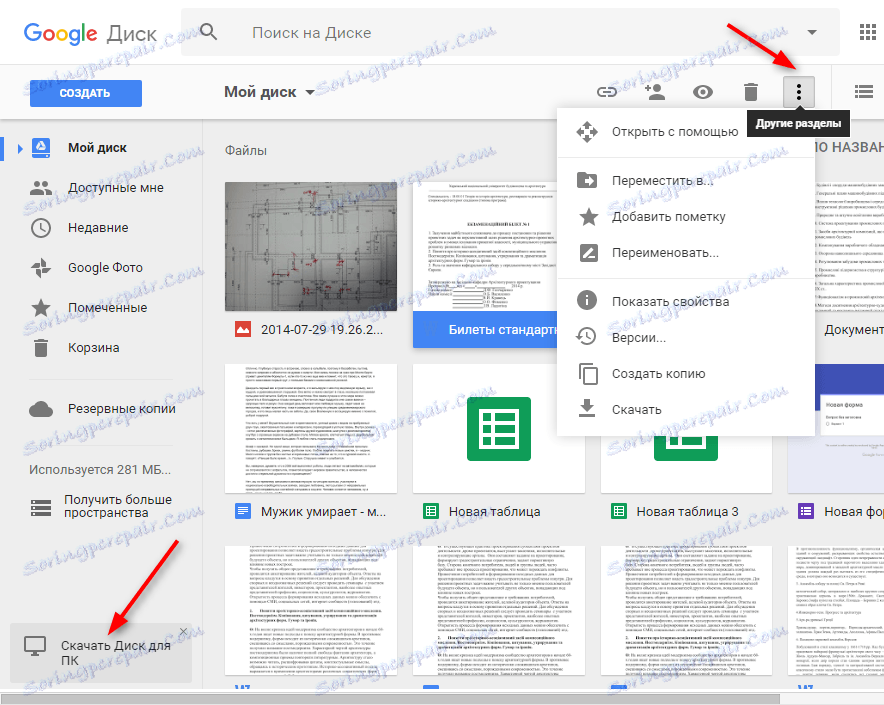
Ovdje su glavne značajke Google diska. Pomoću njega možete pronaći različite funkcije za praktičniji rad s datotekama u oblaku za pohranu.